Pendant la saisie des éléments, il est possible d’effectuer un contrôle d’inertie des profilés et des vitrages.
Activer l’inertie dans les préférences affaire
Vous trouverez plus d’informations à ce sujet dans le chapitre « Préférences affaire« .
Activer l’inertie lors de la création d’une position
- Créez une position.
- Activez l’option « Vérifier inertie » dans la zone « Inertie »:
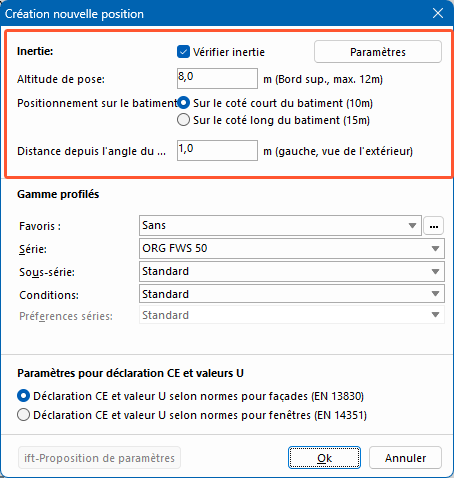
- Déterminez la position de l’élément à saisir sur le bâtiment:
- Saisissez l’altitude de pose (bord supérieur, max. 12m).
- Sous « Positionnement sur le bâtiment », déterminez si le calcul est effectué sur la base du côté le plus court ou le plus long du bâtiment.
- Sous « Distance depuis l’angle du bâtiment », saisissez la distance entre le profilé et l’angle gauche du bâtiment (vue extérieure).
- Cliquez sur le bouton « Paramètres » pour définir la charge de vent. Vous trouverez plus d’informations à ce sujet au chapitre « Charges de vent et paramètres de calcul Ix« .
- Saisissez les données pour la gamme de profilés.
- Sélectionnez les paramètres relatifs à la déclaration CE et aux valeurs U.
- Cliquez sur « Ok » pour créer la position dans la saisie des éléments.
- Définissez la grille de la position.
Remarque:
Si l’option « Vérifier la statique » est activée, le programme vérifie dans la saisie de la grille si la hauteur de la position dépasse l’altitude de pose. Si c’est le cas, un message correspondant apparaît. Dans ce cas, corrigez la hauteur de la position.
Sélectionner les profilés
- Dans la zone « Élément », des symboles s’affichent devant les profilés correspondants lors de la sélection des profilés:
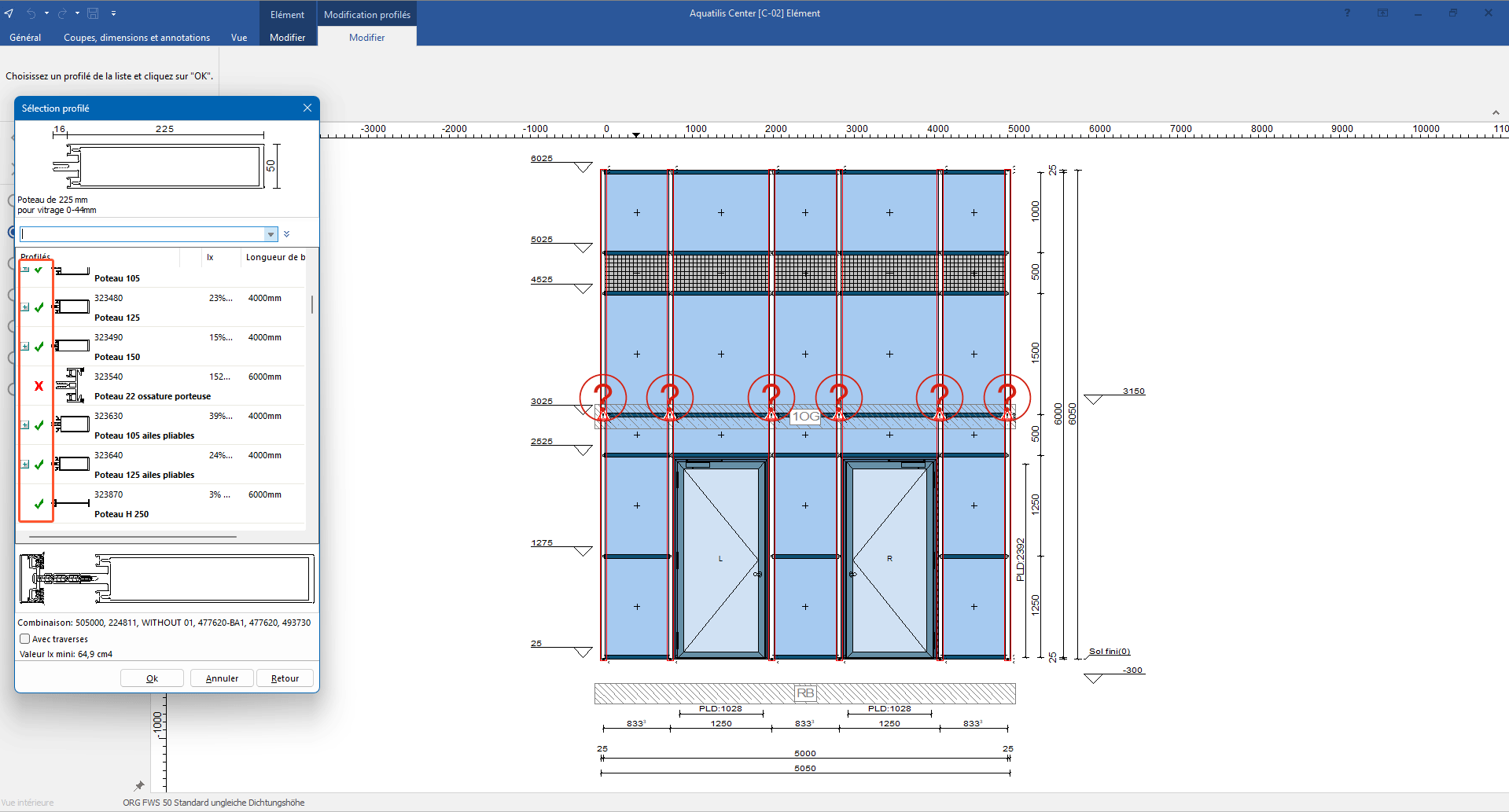
- Coche verte : Le profil correspond aux exigences d’inertie.
- X rouge : le profil ne répond pas aux exigences d’inertie.
- La colonne « Ix » indique le taux d’utilisation correspondant en pourcentage.
- Dans la fenêtre de sélection en bas à gauche, la valeur Ix minimale requise est affichée.
Remarques:
Les profilés de traverses sont calculés comme des poutres à 2 appuis. Un contrôle de la flexion (valeur Iy) à partir du poids propre et du poids du vitrage n’est pas effectué à cet endroit ! Utilisez pour cela la fonction « Inertie profilés horizontaux« .
Les traverses sont pris en compte statiquement dans la charge de vent.
Les dormants sont toujours solidaires de la structure et ne sont donc pas concernés par la flexion.
Ajouter des appuis
- Ajoutez des appuis pour améliorer la statique de l’élément. Pour en savoir plus, consultez le chapitre « Appuis fixes et dilatants« .
- Après avoir ajouté tous les appuis dans la sélection des profils, vérifiez que les meneaux répondent aux exigences d’inertie dans les conditions d’appui données.
Afficher les lignes d’inertie
- Dans la zone « Elément » de l’onglet « Vue », cliquez sur la fonction « Lignes d’inertie »:
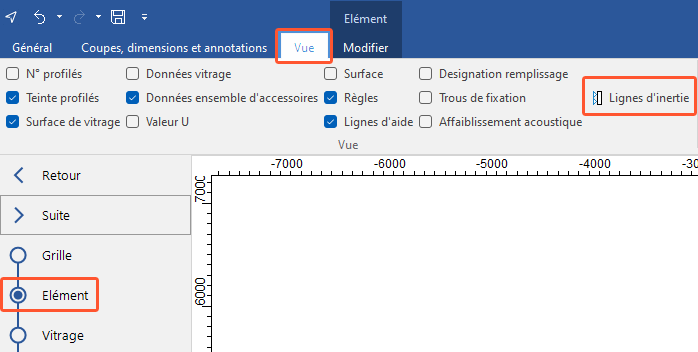
- La fenêtre suivante s’ouvre:
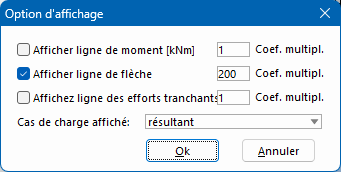
- Activez si nécessaire la
- Ligne de moment
- Ligne de flèche
- Ligne dee efforts tranchants
- Indiquez le coefficient multiplicateur pour représenter les lignes dans l’esquisse de position.
- Sous « Cas de charge affiché », vous avez le choix entre les options suivantes:
- résultant
- Pression vent (sens du vent)
- Dépression vent (perpendiculaire au vent)
- Dépression vent (sens du vent)
- Charge permanentes
Détails d’inertie pour les meneaux
Vous pouvez obtenir des informations détaillées sur un profilé individuel dans le menu contextuel.
- Dans l’esquisse de position, cliquez avec le bouton droit de la souris sur un profilé et sélectionnez l’option « Inertie » dans le menu contextuel:
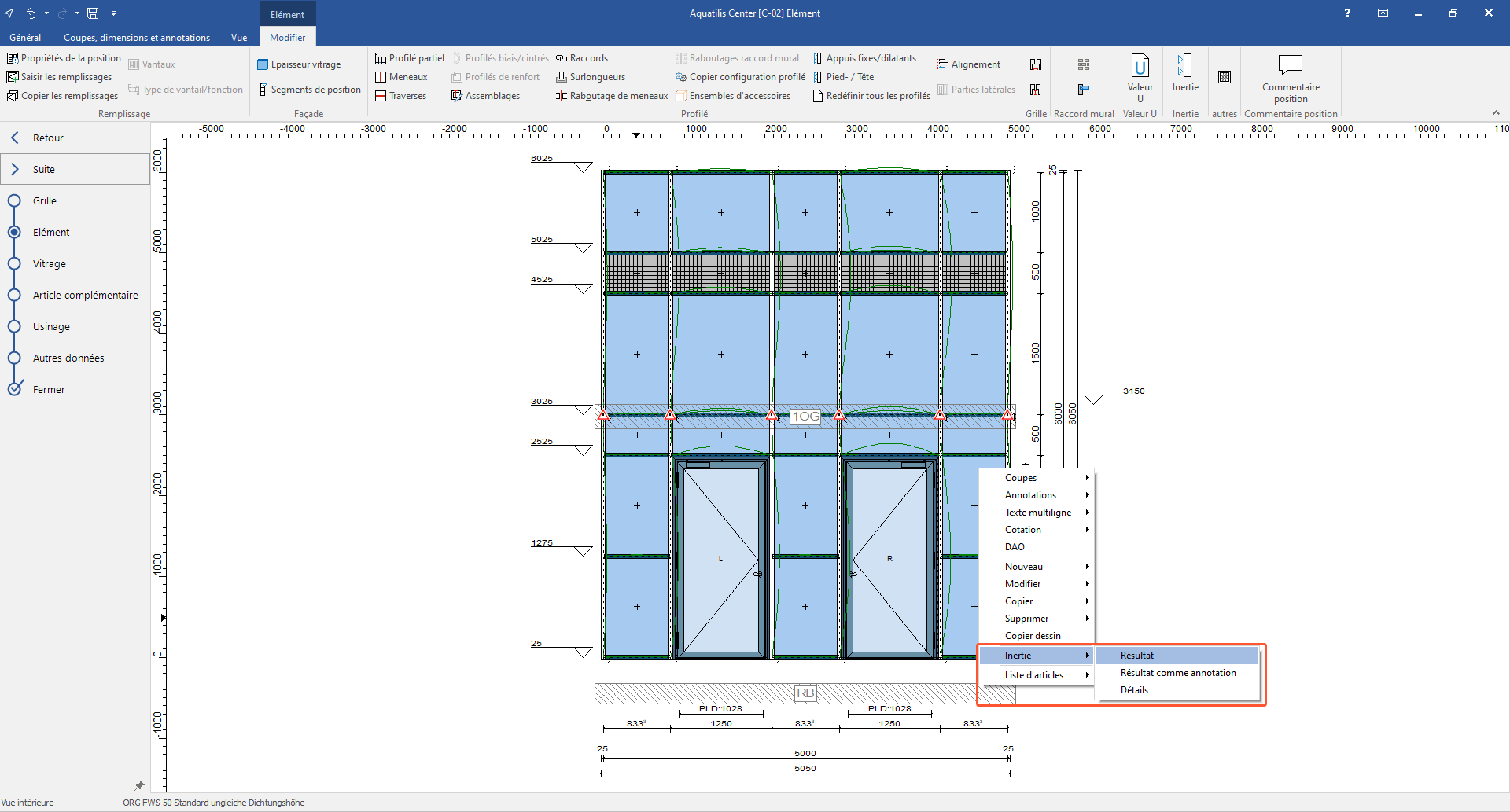
- Sélectionnez l’option « Résultat » pour obtenir un bref aperçu des informations les plus importantes de l’inertie du profilé:
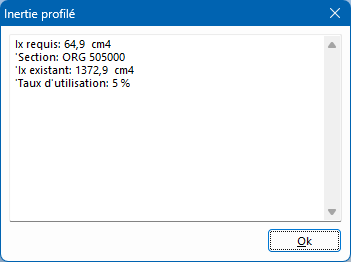
- Sélectionnez l’option « Résultat comme annotation » pour placer les informations mentionnées ci-dessus dans l’esquisse de position. Plus d’informations à ce sujet sous « Annotation« .
- Sélectionner l’option « Détails » pour obtenir une impression détaillée avec les détails d’inertie du profilé. Plus d’informations à ce sujet sous « Inertie des profilés« .

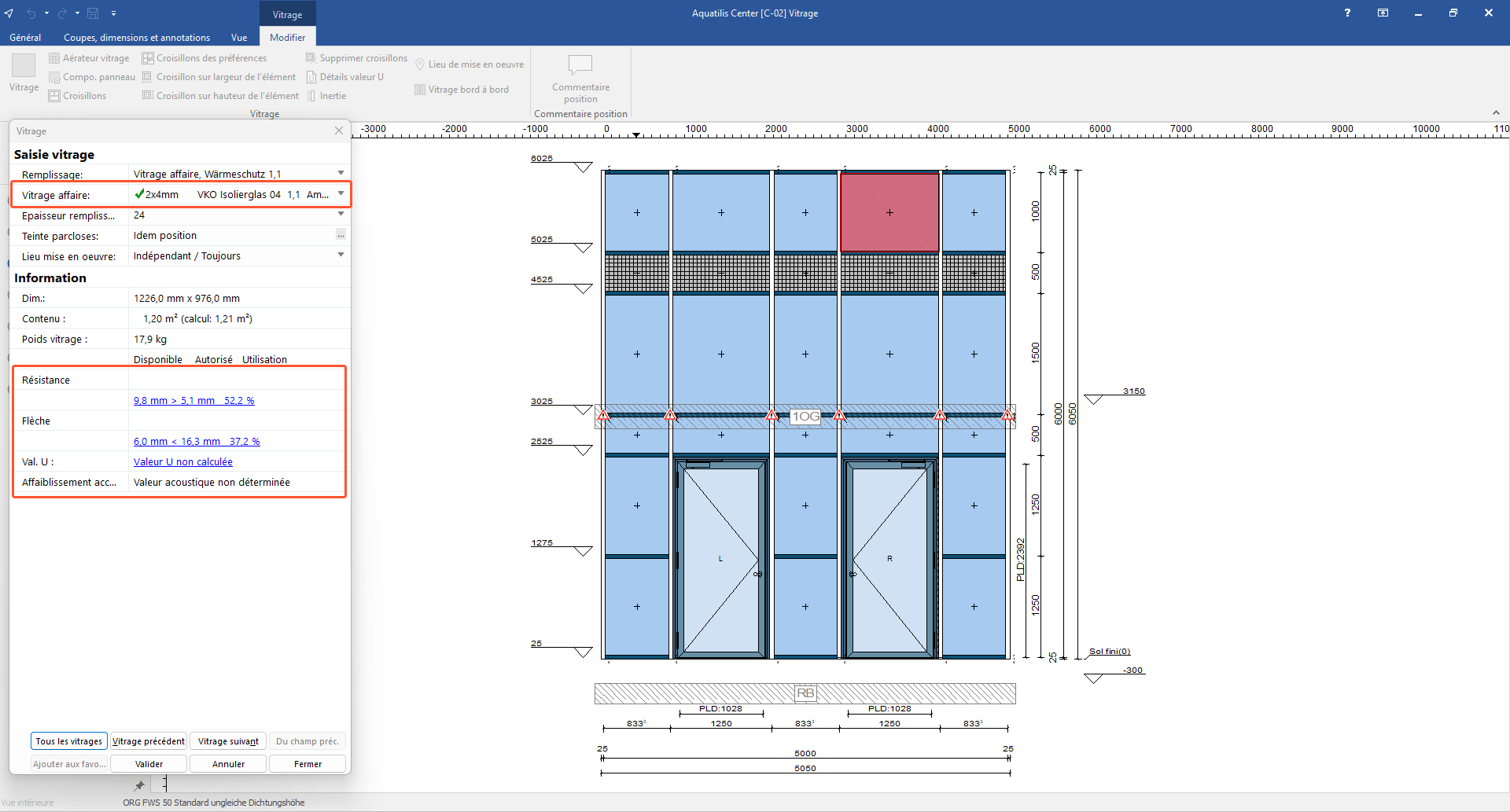
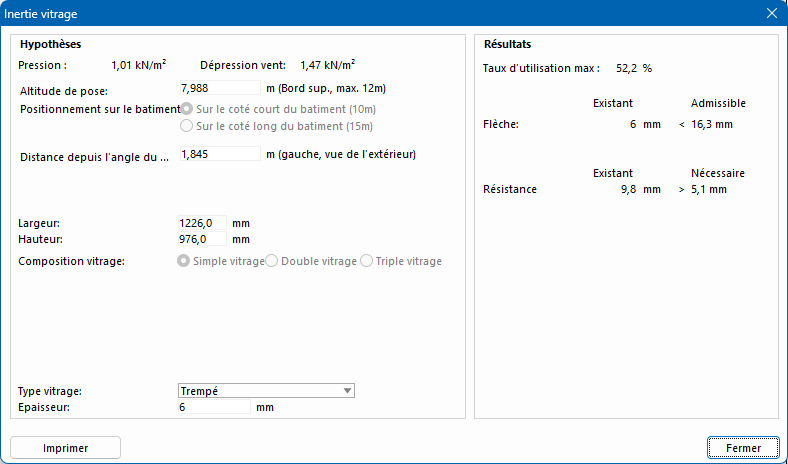

 Deutsch
Deutsch Français
Français